Tutorial Sebelumnya:
Tutorial Laravel #1: Berkenalan dengan Laravel: Apa Itu Laravel?
Dalam tutorial ini kita akan membahas tutorial cara Install Laravel Menggunakan Composer, aplikasi yang diperlukan adalah:
1. XAMPP
2. Composer
3. Teks Editor (Sublime Text, Visual Studio Code, Atom, Notepad++), tergantung anda menggunakan yang mana.
Install XAMPP
XAMPP merupakan aplikasi standar untuk memproses kode PHP. Jika Aplikasi ini sudah terinstal pada komputer anda, skip tahap ini dan lanjut ke Instalasi Composer.
Jika belum silahkan download pada situs resmi Apache Friends . Kemudian instal seperti biasa.
Laravel versi 7 membutuhkan minimum PHP 7.3. Artinya kita harus menggunakan XAMPP 7.3 ke atas. Kami memakai XAMPP 7.4.7.
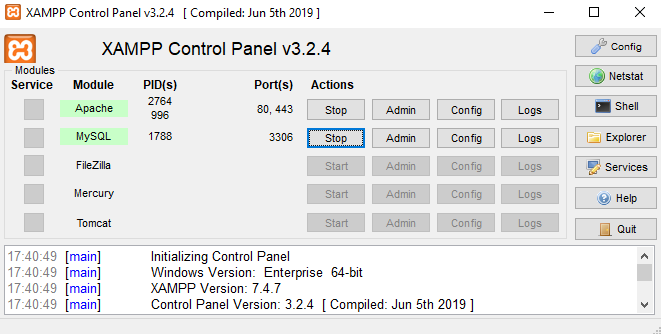
Install Composer
Untuk menginstall Laravel, kita disarankan memakai aplikasi Composer. Composer merupakan sebuah aplikasi package manager untuk menginstall berbagai file PHP, terutama library dan framework PHP.
Package manager sendiri adalah sebutan untuk aplikasi yang bertugas mengelola dependency atau ketergantungan antar aplikasi. Composer terinspirasi dari npm (singkatan dari Node Package Manager), yakni aplikasi package manager yang lebih dahulu hadir untuk bahasa pemrograman JavaScript.
Menginstall Composer sama seperti proses instalasi program lain. Download file installer dari web resminya di Getcomposer.org
Untuk mulai proses instalasi, double klik file Composer-Setup.exe. Di jendela pertama, biarkan checkbox Developer mode kosong dan langsung saja klik tombol Next
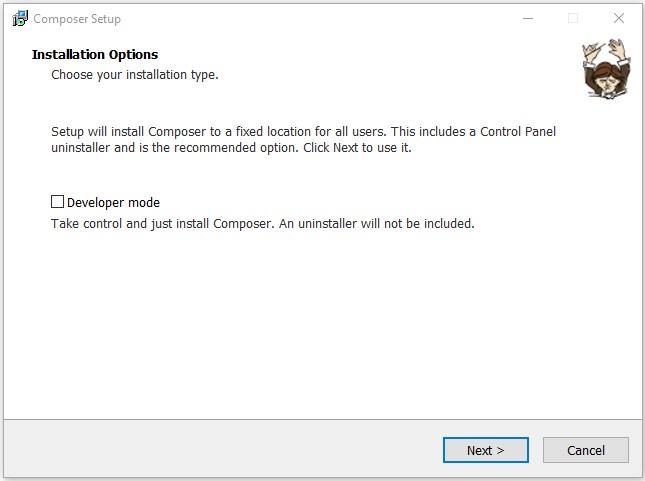
Composer akan mencari dimana file php.exe berada, klik tombol Next.
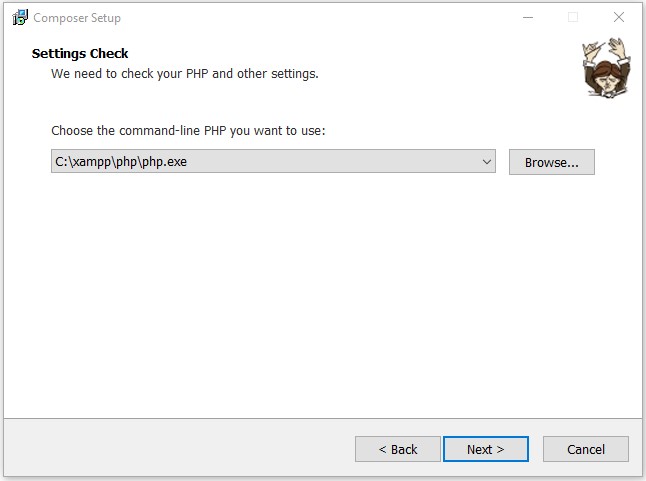
Untuk jendela inputan proxy tidak perlu diisi dan langsung saja klik tombol Next.
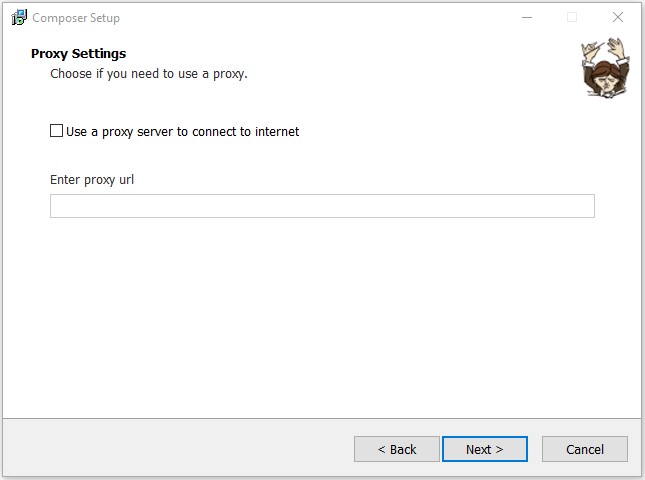
Kemudian klik tombol Install. Tunggu beberapa saat, klik tombol Next dan Finish. Maka composer sudah sukses terinstall.
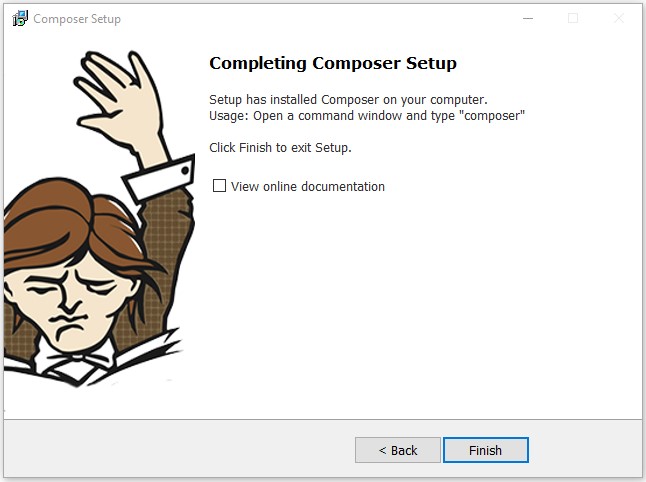
Untuk menguji apakah composer sudah berhasil di install atau tidak, buka cmd, ketik composer dan tekan Enter. Jika sukses mengintal, composer akan muncul tampilan text dibawah ini:
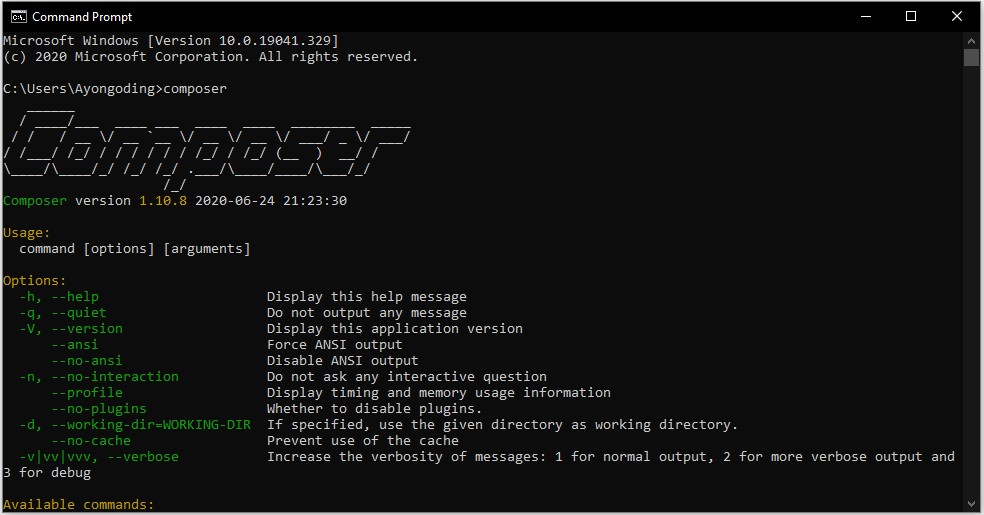
Install Laravel
Dalam dokumentasi resmi Laravel dijelaskan bahwa terdapat 2 cara instalasi Laravel. Pertama dengan perintah composer create-project, dan yang kedua dengan laravel installer. Kita akan bahas Install Laravel Menggunakan Composer Create-Project.
Silahkan buka cmd lalu pindah ke folder htdocs XAMPP dengan perintah:
cd C:\xampp\htdocs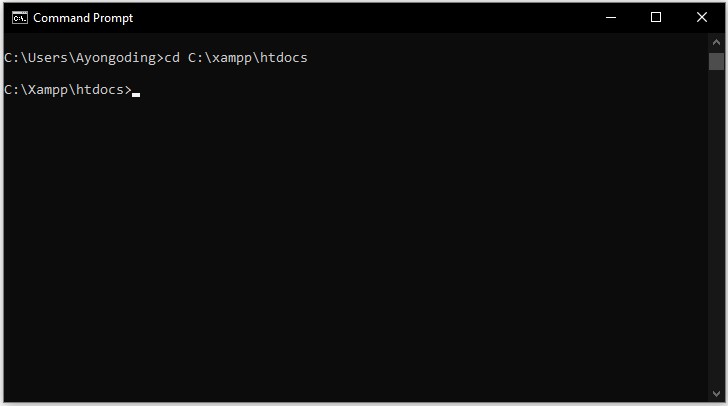
Kemudian ketik atau copy perintah berikut:
composer create-project --prefer-dist laravel/laravel ayongoding_laravelPerintah ini terdiri dari beberapa bagian:composer: jalankan composercreate-project: buat sebuah project--prefer-dist laravel/laravel: pilih versi stabil paling akhir dari framework laravelayongoding_laravel: simpan semua file project ke dalam folder ayongoding_laravel , ini merupakan nama project kita, silahkan disesuaikan dengan nama project Anda
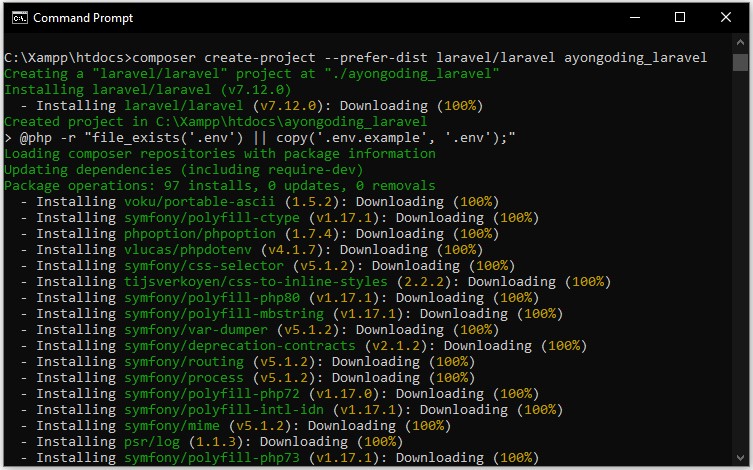
Apabila sudah tampil teks Application key set successfully dan cursor kembali ke C:\xampp\ htdocs, maka artinya proses instalasi Laravel sudah selesai. Silahkan buka folder htdocs dari Windows Explorer, akan terlihat folder coba1 yang berisi berbagai file Laravel.
Mengakses Laravel
Selama ini, cara kita mengakses sebuah file PHP adalah dengan menjalankan XAMPP lalu membukanya dari alamat localhost. Namun pada Laravel kita menggunakan CMD untuk menjalankan proecjt yang kita buat di folder htdocs.
Silahkan buka cmd lalu masuk ke folder instalasi Laravel:
cd C:\xampp\htdocs\ayongoding_laravelSetelah berada di dalam folder Laravel, jalankan web server dengan perintah berikut lalu enter:
php artisan serve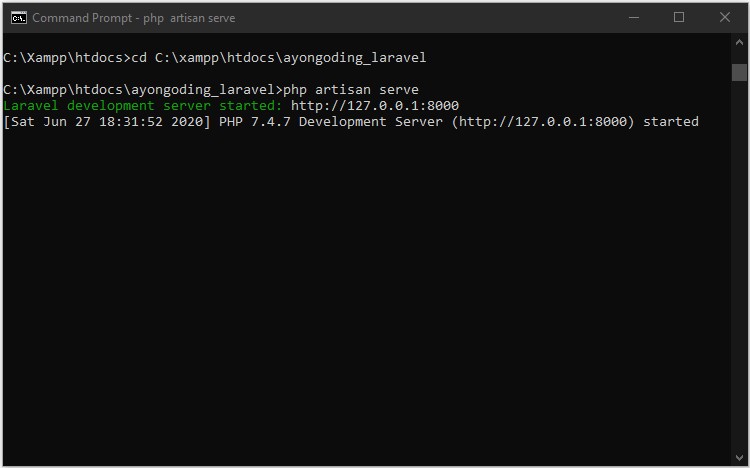
Jika tampil teks Laravel development server started: http://127.0.0.1:8000 , artinya server sudah aktif dan bisa diakses, silahkan buka web browser dan ketik alamat http://127.0.0.1:8000
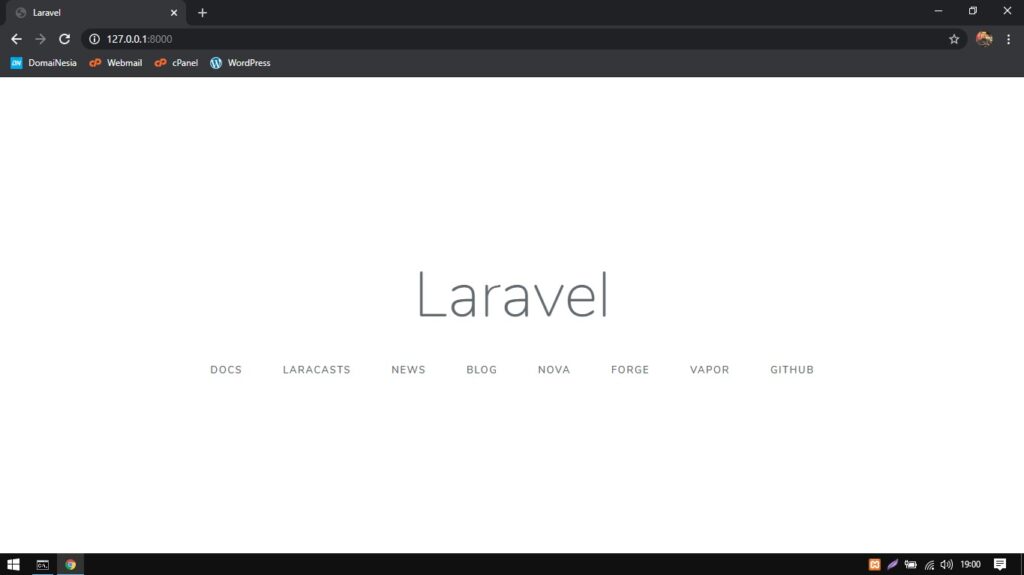
Baik, mari lihat apa saja isi folder Laravel ini:
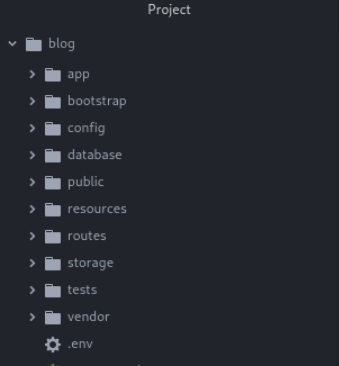
Berikut penjelasan singkat dari isi setiap folder Laravel:
- App: berisi berbagai file untuk aplikasi yang akan di bangun. Dalam folder inilah nantinya kita membuat controller dan model.
- Bootstrap: berisi file app.php yang berfungsi sebagai bootstrap atau file pengaturan awal dari Laravel. Selain itu terdapat juga folder cache untuk meningkatkan performa aplikasi. Sebagai info tambahan, nama folder ini tidak ada kaitannya dengan framework CSS Bootstrap. Dalam istilah komputer, bootstrap memiliki makna yang sama dengan booting yakni proses awal dari sebuah aplikasi.
- Config: berisi berbagai file konfigurasi Laravel. Folder ini cukup sering kita akses karena di sinilah berbagai pengaturan Laravel tersimpan.
- Database: berisi folder dan file yang ‘mengurusi’ database seperti migrations, factories dan seeds. Folder database ini juga bisa dipakai sebagai tempat menyimpan file tabel database SQLite (jika anda menggunakan SQLite).
- Public: berisi file index.php sebagai file awal dari semua request ke aplikasi Laravel. File index.php inilah yang nanti memanggil berbagai file-file lain. Namun kita tidak akan meng-edit file index.php ini secara langsung.
- Resource: berisi file resource ‘mentah’ seperti file CSS dan JavaScript. Di sini juga nantinya kita membuat view.
- Routes: berisi file yang akan menangani proses routing.
- Storage: berisi tempat penyimpanan file yang di generate oleh Laraval, seperti file log. Jika kita membuat form upload, file tersebut juga bisa disimpan di sini.
- Test: berisi file untuk proses testing seperti PHPUnit.
- Vendor: Berisi berbagai file internal framework Laravel. Di sinilah semua library dependency Laravel berada. Folder vendor ini mencakup 90% ukuran framework laravel(33MB yang terdiri lebih dari 8000an file). Meskipun berisi banyak file, folder ini tidak perlu kita utak-atik.
Catatan Penting!
Kita tidak perlu menjalankan web server Apache bawaan XAMPP, karena yang sedang berjalan saat ini adalah server internal bawaan PHP.
Karena tidak perlu menjalankan Apache bawaan XAMPP, maka sebenarnya kita tidak harus menginstall Laravel di folder htdocs. Bisa saja Laravel di install ke drive D atau tempat lain kemudian jalankan perintah php artisan serve dari folder tersebut.
Jendela cmd yang kita pakai menjalankan perintah php artisan serve tidak boleh ditutup, apabila jendela ini ditutup, server otomatis akan berhenti.
Secara default port yang dipakai adalah 8000. Kita bisa ganti port ini dengan nomor lain dengan tambahan perintah –port nomor_port.
Tutorial Selanjutnya:
Tutorial Laravel #3: Cara Install Laravel di Linux Mint (Linux)
Tutorial Laravel #4: Membuat Route dan View pada Laravel


thanks ilmu nya, sangat membantu dan mudah dipahami. ditunggu tutorial laravel selanjutnya..
terimakasi yaa sudah berkunjung.. jangan lupa di share.
doakan kami tetap memberikan tutorial yang terbaik
tutorial yang sangat baik dan mudah dimengerti. terima kasih.